- Το Outlook είναι ένας από τους καλύτερους πελάτες email αυτήν τη στιγμή. Χρησιμοποιήστε το για να οργανώσετε με email τον τρόπο σας, να διαχειριστείτε εύκολα πολλά ημερολόγια και ακόμη και να προγραμματίσετε πόρους όπως αίθουσες συσκέψεων.
- Ένα άλλο μεγάλο πλεονέκτημα είναι το Focused Inbox που διαχωρίζει τα εισερχόμενά σας σε δύο καρτέλες - Focused και Other. Τα μηνύματα ηλεκτρονικού ταχυδρομείου που σας ενδιαφέρουν περισσότερο τοποθετούνται στην καρτέλα Εστίαση ενώ άλλα παραμένουν προσβάσιμα στην καρτέλα Άλλα.
- Ωστόσο, μπορείτε να απενεργοποιήσετε το Outlook Focused Inbox εάν δεν αισθάνεστε άνετα με αυτήν την ιεραρχία εισερχομένων. Οι διαδικασίες διαφέρουν ελαφρώς από τη μία πλατφόρμα στην άλλη, όπως περιγράφεται παρακάτω.
- Τα εστιασμένα εισερχόμενα σαφώς δεν ήταν δικά σας, αλλά μπορείτε να καταλάβετε πολλά άλλα κόλπα και τεχνικές. Απλώς επισκεφθείτε την πλήρη ενότητα Οδηγοί του Outlook και δεν θα απογοητευτείτε.
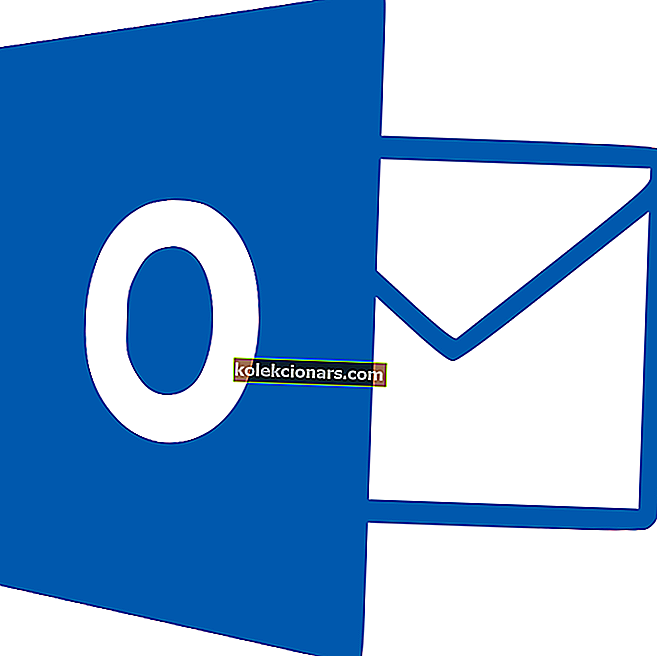
Τα εστιασμένα εισερχόμενα του Outlook σάς βοηθούν να εστιάσετε στα μηνύματα που σας ενδιαφέρουν περισσότερο. Αυτή η δυνατότητα χωρίζει τα εισερχόμενά σας σε δύο καρτέλες - Εστιασμένη και Άλλη Τα πιο σημαντικά email σας βρίσκονται στην καρτέλα Εστίαση.
Αυτά επιλέγονται με βάση το περιεχόμενο του email και τη συχνότητα αλληλεπίδρασης με τον αποστολέα.
Ωστόσο, σε ορισμένους χρήστες δεν αρέσει αυτή η ιεραρχία εισερχομένων και θέλουν να απενεργοποιήσουν το Outlook Focused.
Ξαφνικά έχω εστιάσει και άλλα εισερχόμενα. Δεν το θέλω. Θέλω τα κανονικά εισερχόμενά μου με ένα μόνο μήνυμα αντί για δύο. Πώς μπορώ να το ξεφορτωθώ;
Σε αυτό το άρθρο, θα σας δείξουμε πώς να απενεργοποιήσετε τη δυνατότητα Εισερχόμενα με εστίαση του Outlook.
Πώς μπορώ να απενεργοποιήσω το Focused Inbox;
1. Απενεργοποίηση εστιασμένων εισερχομένων στο Outlook

- Μεταβείτε στην καρτέλα Προβολή και επιλέξτε Εμφάνιση εστιασμένων εισερχομένων.
- Οι καρτέλες Focused και Other δεν θα είναι πλέον ορατές στο επάνω μέρος του γραμματοκιβωτίου σας.
- Τώρα μεταβείτε στις Ρυθμίσεις> Ρυθμίσεις οθόνης> Εισερχόμενα εστιασμένα.
- Στην ενότητα Όταν λαμβάνεται email> επιλέξτε Μην ταξινομείτε μηνύματα> κάντε κλικ στο OK.
2. Απενεργοποιήστε τα Εισερχόμενα εστιασμένα στο Outlook.com/Hotmail.com

- Επιλέξτε το εικονίδιο Ρυθμίσεις> μεταβείτε στις Ρυθμίσεις οθόνης> Εισερχόμενα εστιασμένα.
- Στην ενότητα Όταν λαμβάνεται μήνυμα ηλεκτρονικού ταχυδρομείου, απλώς επιλέξτε Να μην ταξινομούνται μηνύματα> κάντε κλικ στο OK.
3. Απενεργοποιήστε τα Εισερχόμενα με εστίαση στο Outlook για Mac

Μεταβείτε στην καρτέλα Οργάνωση> επιλέξτε Εισερχόμενα εστιασμένα. Αυτή η απλή ενέργεια απενεργοποιεί τη λειτουργία.
4. Απενεργοποιήστε τα Εισερχόμενα εστιασμένα στο Mail για Windows 10
- Μεταβείτε στις Ρυθμίσεις> επιλέξτε Ανάγνωση.
- Χρησιμοποιήστε το ρυθμιστικό Focused Inbox για να απενεργοποιήσετε τη λειτουργία.
5. Απενεργοποιήστε τα Εισερχόμενα εστιασμένα στο Outlook Mobile
- Κάντε κλικ στο κουμπί Ρυθμίσεις στο Outlook Mobile.
- Χρησιμοποιήστε το ρυθμιστικό Focused Inbox για να απενεργοποιήσετε τα Focused Inbox.
Η δυνατότητα Focused Inbox είναι μια πολύ χρήσιμη λειτουργία αλληλογραφίας. Μπορεί να σας βοηθήσει να διατηρήσετε τα εισερχόμενά σας οργανωμένα και να βεβαιωθείτε ότι δεν θα χάσετε σημαντικά νέα μηνύματα ηλεκτρονικού ταχυδρομείου.
Για περισσότερες πληροφορίες σχετικά με το Focused Inbox και πώς μπορείτε να αξιοποιήσετε στο έπακρο, μπορείτε να δείτε τη σελίδα υποστήριξης της Microsoft.
Ποια είναι η γνώμη σας για τη δυνατότητα Focused Inbox του Outlook; Είναι χρήσιμο για εσάς;
Συχνές ερωτήσεις: Μάθετε περισσότερα για το Outlook Focused Inbox
- Τι είναι το Focused Inbox στο Outlook app;
Εστίαση σε ένα από τα καλύτερα χαρακτηριστικά του Outlook. Χρησιμοποιεί μηχανική εκμάθηση για τον έλεγχο υπερχείλισης μηνυμάτων ηλεκτρονικού ταχυδρομείου, ώστε να μπορείτε να εστιάσετε σε αυτά που σας ενδιαφέρουν πραγματικά.
- Πώς διορθώνετε το Outlook στέλνει email σε άλλο φάκελο;
Για να επιλύσετε γρήγορα αυτό το ζήτημα, χρησιμοποιήστε τις συμβουλές που βρέθηκαν σε αυτό το άρθρο που προορίζονται για μηνύματα ηλεκτρονικού ταχυδρομείου του Outlook που δεν αποστέλλονται στα Εισερχόμενα εστιασμένα
- Πώς μπορώ να απενεργοποιήσω το Outlook Focused Inbox;
Για να το απενεργοποιήσετε, συνδεθείτε στο λογαριασμό σας, κάντε κλικ στην επιλογή Ρυθμίσεις και μετά στο Mail και εφαρμόστε τα βήματα από αυτόν τον οδηγό σχετικά με τον τρόπο απενεργοποίησης του Outlook Focused Inbox.
Σημείωση του συντάκτη : Αυτή η ανάρτηση δημοσιεύθηκε αρχικά τον Φεβρουάριο του 2019 και έκτοτε ανανεώθηκε και ενημερώθηκε τον Απρίλιο του 2020 για φρεσκάδα, ακρίβεια και πληρότητα.


